بالنسبة للقنوات على مستوى الشركة، يمكن للشخص الذي أنشأ القناة أو مسؤول Microsoft Stream تغيير إعدادات القناة.
بالنسبة لقنوات المجموعة، يمكن للأشخاص الذين لديهم حقوق المساهمة في المجموعة أو مسؤول Microsoft Stream تغيير إعدادات القناة.
تحرير تفاصيل القناة
-
في Stream، ابحث عن القناة التي تريد تحريرها (على سبيل المثال، من خلال قنواتي أو مجموعاتي أو استعراض) وانقر فوق اسم القناة
-
في أعلى القناة، انقر فوق أيقونة المزيد

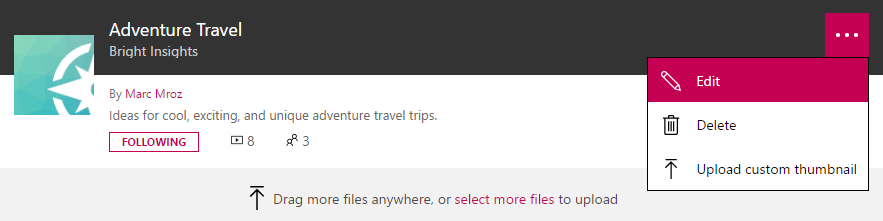
-
بدء تحرير بيانات التعريف أو الإعدادات أو حذف القناة
للحصول على معلومات مفصلة حول كل حقل وإعداد لقناة، راجع إنشاء قناة
ترتيب الفرز الافتراضي لمقاطع الفيديو في قناة
بصفتك مالك قناة، يمكنك تعيين ترتيب الفرز الافتراضي لمقاطع الفيديو في قناتك. بعد تعيين ذلك، سيرى زوار قناتك مقاطع الفيديو التي تم فرزها حسب الخيار الذي اخترته. هذا مفيد إذا كنت تريد أن يرى زوارك مقاطع الفيديو مرتبة بواسطة أحدث إصدار تم نشره أو بواسطة اسم الفيديو.
أنواع الفرز التي يمكنك اختيارها لقناتك:
-
الاسم - فرز حسب اسم الفيديو بترتيب أبجدي
-
Trending - الفرز حسب شعبية الفيديو (معظم طرق العرض والإعجابات & التعليقات في الأسابيع القليلة الماضية)
-
تاريخ النشر - تم نشر فيديو الفرز حسب التاريخ (الأحدث أولا)
-
طرق العرض - الفرز حسب إجمالي طرق العرض (من الأعلى إلى الأدنى)
-
الإعجابات - الفرز حسب إجمالي الإعجابات (من الأعلى إلى الأدنى)
-
الصلة - الفرز حسب صلة البحث، غير مفيد للإعداد كافتراضي
تغيير ترتيب الفرز الافتراضي لمقاطع الفيديو في قناتك
-
بصفتك مالك قناة (أو مالك/مساهم في المجموعة) انتقل إلى قناتك
-
إلى جانب القائمة المنسدلة فرز حسب انقر فوق الزر تحرير الترتيب الافتراضي
-
اختر ترتيب فرز افتراضي جديد من القائمة المنسدلة
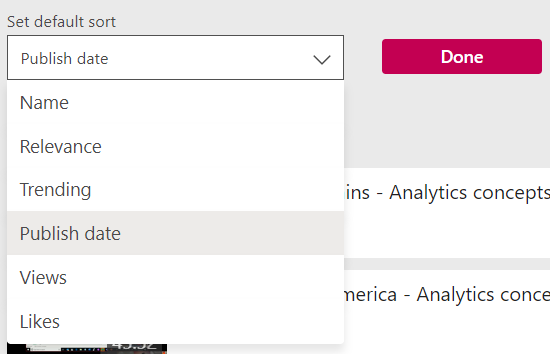
-
انقر فوق الزر تم لحفظ التغيير. الآن سيشاهد أي مشاهد يزور هذه القناة مقاطع الفيديو التي تم فرزها حسب الطلب الذي اخترته بشكل افتراضي.
تلميح: إذا كنت بحاجة إلى وضع عدد قليل من مقاطع الفيديو في قناة بترتيب معين، يمكنك القيام بذلك عن طريق تعيين الفرز الافتراضي إلى "الاسم"، وترقم مقاطع الفيديو 01، 02، 03، ... 10.










